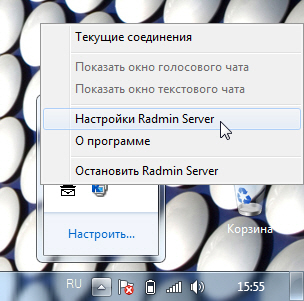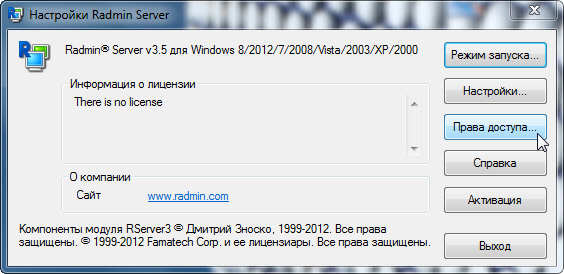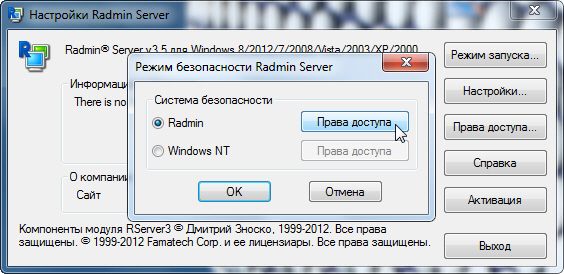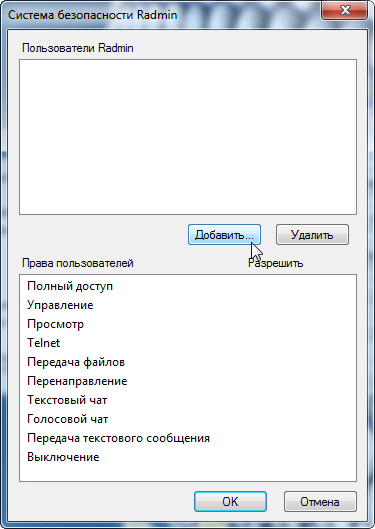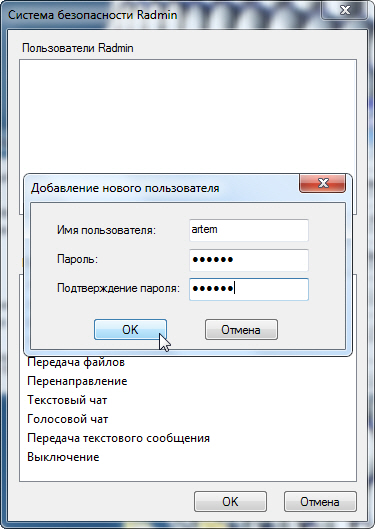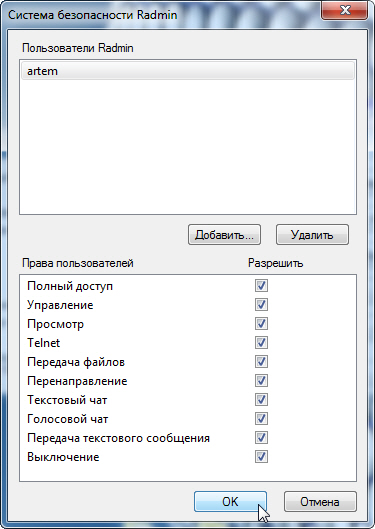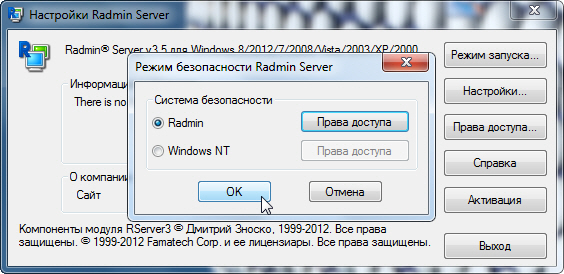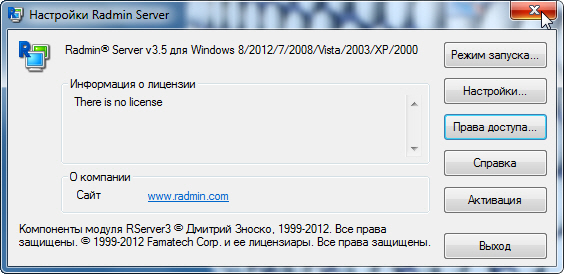Настройка программы Radmin Server
Для того, чтобы была возможность управлять удаленным компьютером необходимо настроить программу Radmin Server на компьютере, к которому будет осуществляться подключение. А если быть точнее, то настроить права доступа для пользователей, которые будут осуществлять подключение.
Для настройки Radmin Server необходимо выполнить несколько простых шагов:
Запускаем программу Radmin Server ,если она у вас не запущена. Затем переходим в трей, и находим значок программы Radmin Server.
Нажимаем по по значку правой кнопкой мыши, из списка выбираем пункт — Настройки Radmin Server.
Открылось окно программы Radmin Server, нажимаем на кнопку — Права доступа.
Отмечаем пункт Radmin, а затем нажимаем — Права доступа.
Сейчас нам необходимо добавить пользователя для удаленного управления. Нажимаем кнопку — Добавить.
В открывшемся окне вводим: Имя пользователя и пароль. Затем нажимаем кнопку — ОК.
Далее отмечаем галочками необходимые права пользователей. Я отметил все пункты, это означает, что я могу управлять удаленны компьютером на все 100%.
Нажимаем кнопку — ОК.
Применяем изменения, нажатием кнопки — ОК.
Закрываем окно программы Radmin Server.
Настройка программы Radmin Server, завершена. Далее нам необходимо узнать IP-адрес удаленного компьютера, а затем подключиться к удаленному компьютеру при помощи Radmin Viewer.
С уважением, Артём Санников
Сайт: ArtemSannikov.ru
Метки: Radmin, Удалённый доступ.